7 надёжных способов найти музыку на видео или в кино

Думаю, каждый знаком с этим чувством, когда мелодия или песня въедается в голову и торчит там, пока вы не напоётесь вдоволь. Порой это превращается в зудящее ощущение и единственное спасение — послушать песню и забыть её. Но что делать, если композиция была услышана в кино или ролике, а её название просто неизвестно? Оказывается, есть очень много способов, чтобы найти музыку из видео и ни один из них не предполагает звонок на киностудию.
Как найти музыку или песню из видео
Чтобы узнать точное название волнующей композиции, можно пойти двумя путями: терроризировать всех знакомых и напевать им мелодию, которую вы услышали пару раз или вовсе единожды, или же можно поступить с умом и обратиться к интернету. Всё же в глобальной паутине, что охватывает миллиарды людей, проще найти ответ, чем у нескольких знакомых.
Дополнительная информация в описании видео и титрах
Если искомая композиция была в фильме, то нет ничего сложного в её поисках. Необходимо промотать киноленту до момента титров и внимательно их изучить. В них обязательно указаны все композиции, что были использованы в фильме, одна из них и является искомой.

Каждый фильм имеет указание об используемых музыкальных композициях
Если же композиция была использована в ролике на Youtube или другом видеохостинге, то ситуация немного проблемнее, так как авторы видео не обязаны указывать подобную информацию, потому нередко она просто отсутствует. Но сыграть наудачу никогда не повредит.
Под видео нажимаем кнопку «Ещё», затем пристально изучаем информацию — это единственная возможность для автора назвать все композиции в видео.
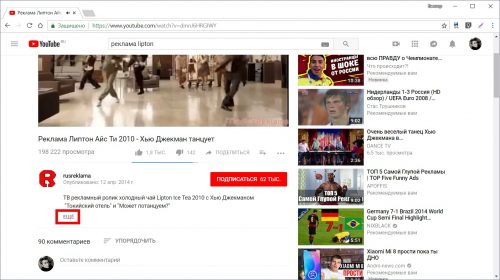
В сервисе Youtube композиции к видео часто указываются в его описании
Помощь поисковой системы по тексту песни
Конечно, всегда можно воспользоваться дедовским методом — ввести в поисковике пару строчек песни и получить искомый результат. Тут всё просто: заходим на сайт Google или Яндекса, в строке поиска прописываем известные слова песни, и спустя доли секунды у вас уже будет результат.
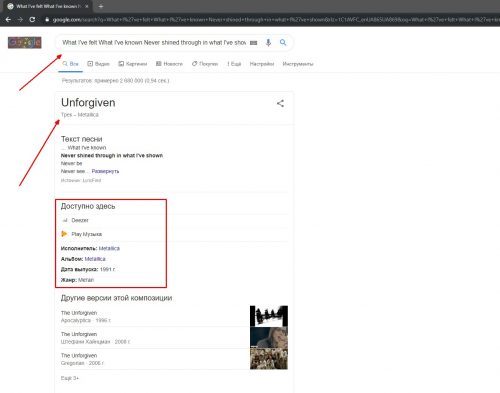
В придачу поисковик сразу выдаст возможные версии композиции и всю информацию о ней
Минус этого способа в том, что не все могут на слух понять и тем более запомнить слова зарубежных исполнителей. Причём, ладно популярные английский, французский, но если песня арабского или азиатского происхождения, то вписать необходимые слова будет весьма проблемно. Потому это не самый популярный и дающий результаты способ.
Помощь голосовых помощников
Ведущие интернет-гиганты уже давно развивают такое направление, как нейросеть. Подобная технология максимально схожа с понятием искусственного интеллекта и служит компаниям как отличный помощник в использовании их продукции. Самыми яркими примерами подобных технологий являются Алиса и Siri. Первая устанавливается вместе со всеми сервисами Яндекса и может быть использована в любой момент, вторая же изначально интегрирована во все смартфоны от Apple и не требует установки.
- Чтобы воспользоваться услугами голосового помощника, необходимо его вызвать: потому тапаем по соответствующей иконке или же произносим ключевую фразу: «Привет, Алиса».
- Следующий шаг — задаём голосовую команду на поиск композиции. Для Алисы нужно произнести «Что это играет?». Затем просто подносим микрофон к источнику звука и ждём несколько секунд. Обычно 5–10 хватает для определения названия.
- Там же, в окне диалога, получаем результат, который копируем или запоминаем.
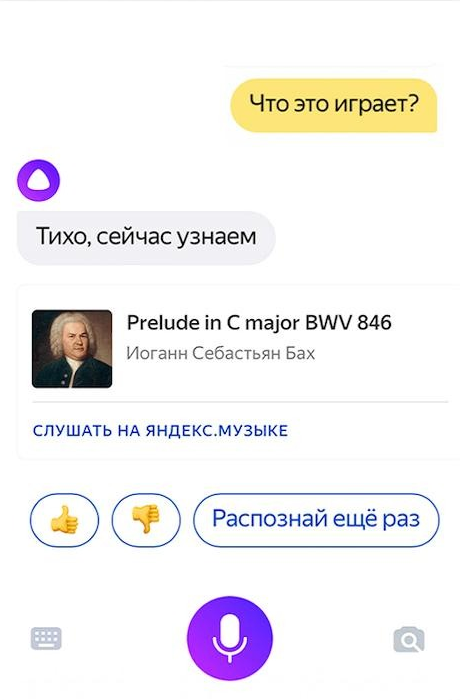
Алиса определяет исполнителя и название песни с точностью до 99,99%
Не забудьте поблагодарить голосового помощника, они довольно ранимые и ироничные.
Специальные приложения Shazam или SoundHound
Если вы не хотите использовать голосовой помощник или не можете этого сделать, можно воспользоваться специальным приложением для поиска музыки по звуковому отпечатку. На рынке есть несколько подобных приложений, однако основные конкуренты и лидеры — это Shazam и SoundHound. Первое приложение разрабатывается в Apple и отлично работает. SoundHound разрабатывался менее известной одноимённой компанией, но также хорошо справляется с задачей и предоставляет дополнительную информацию по найденным песням. Работают приложения почти идентично.
- Скачиваем приложение с официального магазина, затем запускаем его.
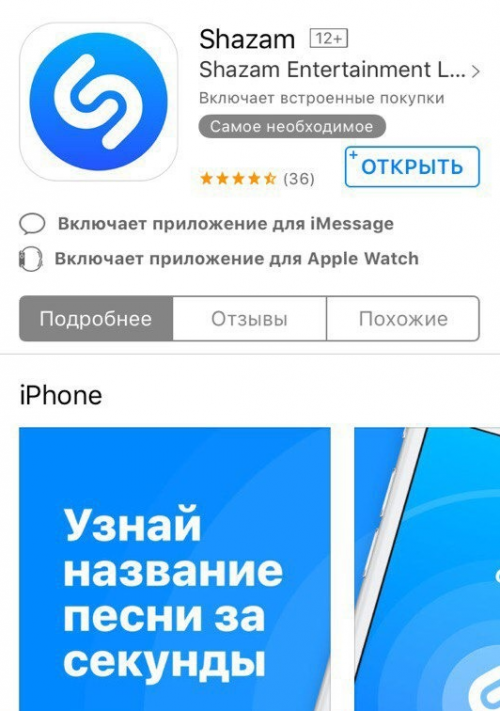
Shazam доступен для устройств на IOS, Android и Windows
- В интерфейсе программы тапаем по значку в центре, чтобы запустить процесс распознавания песни, и подносим микрофон максимально близко к источнику звука.
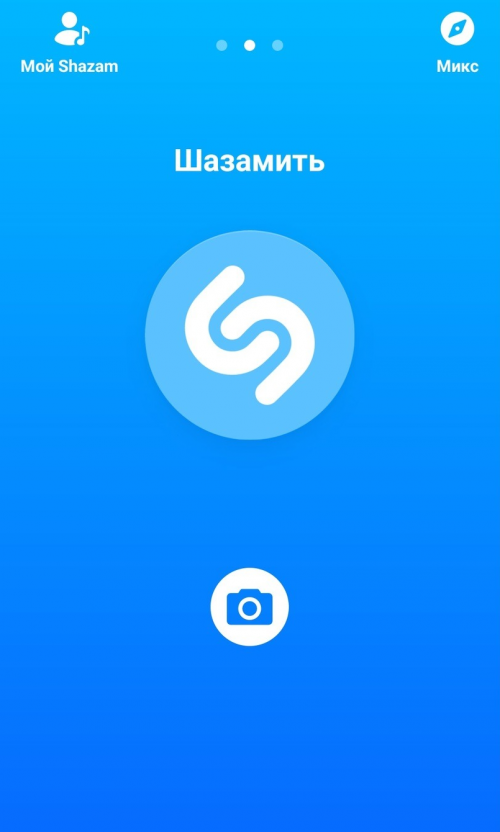
Интерфейс программы не позволяет ошибиться с первым шагом в поиске музыки
- Получаем и наслаждаемся результатом.
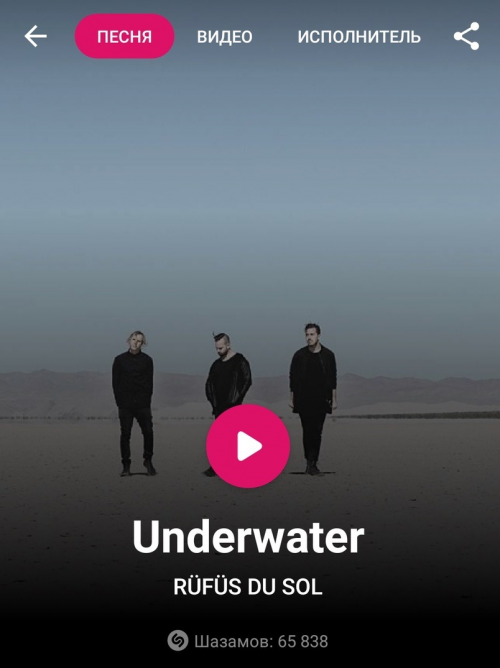
Shazam выводит не только найденную песню, но и всю имеющуюся по ней информацию
Веб-сервисы по поиску музыки Midomi, AudioTag
Кроме специальных приложений по поиску, в интернете можно обнаружить ещё и специальные веб-сервисы. Таковыми являются сайты Midomi, AudioTag и некоторые другие. Работают они в целом так же, как и вышеупомянутые приложения, однако их не нужно устанавливать. Конечно, с их работой также есть заморочки — порой необходимо заводить аккаунт на сайте (для Midomi этого делать не нужно), есть трудности с сохранением результатов, но если вы редко пользуетесь подобными услугами, веб-сервисы отлично справятся с задачей.
- Переходим на сайт Midomi, на главной странице кликаем значок микрофона и даём разрешение ресурсу использовать микрофон ПК, если такое разрешение потребуется.
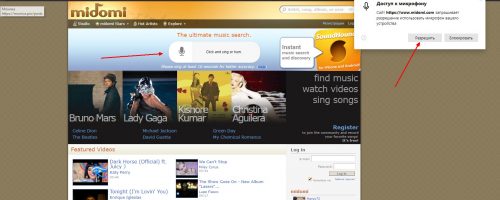
Если разрешение не требуется, то сразу после нажатия на значок микрофона переходим к следующему шагу
- Подносим к микрофону источник звука и в течение 10–15 секунд даём сервису познакомиться с композицией.
- Получаем результат.

После анализа звуковой дорожки сервис Midomi выдает результат поиска
Видео: как распознать песню через портал Midomi
Помощь специального бота «Яндекс.Музыки» в Telegram
Однако программные возможности не заканчиваются на вышеупомянутых методах. Ещё можно воспользоваться услугами бота «Яндекс.Музыки» в мессенджере Telegram.
Работает он аналогично примерам выше.
- В Telegram находим бота @YaMelodyBot.
- Нажимаем кнопку Send Message и отправляем голосовое сообщение с записью части композиции. Всё как в примерах выше.
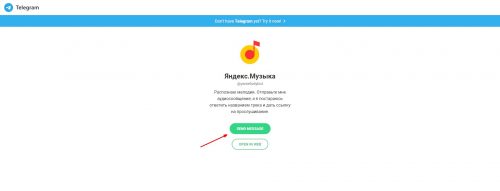
Бота, который отлично анализирует песни по звуковым дорожкам, можно добавить и при использовании Telegram в браузере
- Получаем результат, танцуем.
Задать вопрос на форуме или в социальной сети
Стоит сказать, что не всегда программные способы помогают определить композицию и не всегда делают это точно в случае успешного поиска в базе. Музыка — это 7 нот и несколько полутонов, что расположены в определённой последовательности. Нередко части одной композиции очень похожи на другую песню, потому результат искажается.
Потому наилучшим поисковиком были и остаются простые люди. Но как говорилось в самом начале, нет нужды третировать узкий круг знакомых, всегда можно озадачить всю паутину, там уж точно кто-то да знает.
В интернете реализовано очень много форумов по поиску музыки, а ещё есть специальные вопросники — где можно задать вопрос и получить ответ от экспертов и простых людей. Самые популярные вопросники — это «Яндекс.Знатоки» и «Ответы Mail».
На указанных ресурсах можно разместить тему с любым вопросом и получить ответ. Конечно, вопрос должен быть максимально точным, с указанием видео и времени, когда звучит композиция.
Узнать название песни из ролика или фильма очень просто. Достаточно лишь воспользоваться одним из вышеперечисленных методов и тогда можно найти практически любую композицию. Разве что кроме авторских, которые не засвечены в интернете.
- Распечатать

Здравствуйте! Меня зовут Алексей. Мне 27 лет. По образованию — менеджер и филолог.
Оцените статью:
- 5
- 4
- 3
- 2
- 1
(0 голосов, среднее: 0 из 5)
Поделитесь с друзьями!
Спрос на сервисы для распознавания треков растет вместе с музыкальной индустрией: новые композиции и песни доносятся из рекламы, встречаются в социальных сетях и вещаются с радиостанций. Случайно наткнувшись на очередную новинку, появляется вполне очевидное желание – найти название и добавить в медиатеку в медиаплеере. Но как найти музыку, если сведений недостаточно? На самом деле способов предостаточно: главное – не отчаиваться!
- Поиск по словам песни
- Просмотр саундтрека из фильма или сериала
- Проверка описаний или комментариев на YouTube
- Загрузка расширения AHA Music
- Полезные находки на веб-сервисе Midomi
- Запросы на сервисе AudioTag
- Запуск бота «Яндекс.Музыка» в Telegram
- Вопросы боту Acknow в Telegram
- Поиск в аудиозаписях «ВКонтакте»
- Просьба о помощи в сообществах ВКонтакте
- Как найти музыку из видео с помощью смартфона или планшета
- Аудиопоиск Google на Android
- Помощь Siri на iOS
- Помощь «Алисы»
- Запуск Shazam
- Переход к SoundHound
Google и Яндекс на пару способны облегчить музыкальные терзания, если попытаться вписать в поисковую строку хотя бы парочку слов, разобранных из прослушанного трека. Порой достаточно даже короткого словосочетания. Если же в поисковой выдаче лишь странные находки, то без дополнительных деталей не обойтись: не помешает добавить в поисковую строку «текст песни» или lyrics, если песня на английском языке, и адаптирована под европейских или американских слушателей.
Саундтрек часто публикуется на тематических форумах, а после этого – дублируется на сайтах, вроде IMDB или «Кинопоиск». Но настолько зацикливаться на деталях необязательно: достаточно ввести в поисковую строку в Google или Яндекс название фильма или сериала, а рядом дописать OST или Soundtrack.

Клипы, ролики или трейлеры к фильмам с вероятностью в 99% встречаются на страницах видеохостинга YouTube. Если ни по саундтреку, ни по словам найти трек невозможно, то намного продуктивнее сразу обратиться за помощью к сервису от Google.

Полезная информация появится или в разделе с дополнительными сведениями под роликом (Intro Track, Music) или уже в комментариях, где беспрерывно обсуждается контент, и периодически всплывают вопросы по поводу музыкального сопровождения.
Плагин для Microsoft Edge и Google Chrome способен по запросу и даже в автоматическом (фоновом) режиме распознавать воспроизводимую музыку и выдавать подробную информацию о музыкальном треке, прикрепляя еще и ссылки на сервисы, вроде Spotify и Apple Music.

Дополнительно разработчики разрешают искать музыкальные треки на официальном сайте, и даже напевая песню или пытаясь воспроизвести хотя бы мотив.
Midomi – небезызвестная платформа для идентификации музыки, проигрываемой на фоне или воспроизведенной собственными силами (сервис распознает мычание, свист и прочие творческие изыски, направленные на поиск названия неизвестного музыкального трека). Перед поиском необходимо предоставить доступ к микрофону, а после этого – нажать на кнопку, отображаемую в центральной части пользовательского интерфейса.

Дальше достаточно запустить музыку на соседней вкладке браузера и дождаться, пока Midomi не отобразит результат. Скорость распознавания впечатляет – 10 секунд достаточно даже для крайне сложных случаев.
Робот AudioTag распознает музыку по ссылке и файлам (в том числе и битым и длительностью от 5 секунд), и вместе с этим разрешает просмотреть информацию о наиболее музыкальных треках, запрашиваемых за последнее время.

Функций, схожих с алгоритмами Midomi, здесь не предусмотрено – ни напеть, ни воспроизвести мелодии в фоне данный робот не разрешает.
Бот «Яндекс.Музыка» распознает музыкальные треки с помощью передаваемых через чат аудиосообщений (достаточно зажать пальцем иконку микрофона, а после этого напеть или включить воспроизведение разыскиваемой композиции).

Найденные музыкальные треки дополняются ссылкой на сервис Яндекс.Музыка и разбавляются всплывающей рекламой.
Ориентированный преимущественно на зарубежных слушателей бот Acknow в Telegram, справляющийся с поставленными задачами по схожему с Яндекс сценарию, но за больший промежуток времени (потребуются аудиосообщения длинной в 15-20 секунд). Дополнительно потребуется подписаться на несколько тематических аккаунтов (их список меняется с завидной регулярностью).

Как бонус – ссылки на Spotify и YouTube. И никакой рекламы или всплывающих сообщений, нарушающих историю поисковых запросов в чате.
Социальная сеть ВКонтакте порой творит чудеса из-за интуитивного и адаптированного даже под самые странные запросы поиска. Порой именно ВКонтакте способна подсказать название трека даже по запросу «Аааа Ааа Ааа».
Чуть более конкретные запросы и вовсе почти мгновенно приводят к продуктивным результатам: достаточно вписать название фильма для поиска или связку из слов, вроде «музыка из рекламы iPhone X».
Если разыскиваемый вами музыкальный трек малоизвестный, не встречается на YouTube и не распознается музыкальными сервисами, то действовать придется иначе. Почему бы не заглянуть на публичную страницу или в сообщество во ВКонтакте с многотысячной аудиторией и под самым свежим постом не скинуть отрывок нужной песни с вопросом о ее названии.
Если аудитория просматривает комментарии, то уже через 10-15 минут лишние вопросы отпадут, а музыкальные терзания останутся в прошлом. Рекомендация банальная, но выручает практически безотказно, но лишь в том случае если обращаться за помощью предельно вежливо и корректно.
За пределами десктопных браузеров и социальных сетей проблем с распознаванием музыки и того меньше: современные мобильные устройства полностью подготовлены к поиску: оборудованы микрофонами и динамиками, а заодно предлагают эксклюзивные возможности, вроде доступа к голосовым ассистентам (Siri, «Алиса») и сервисам Shazam и SoundHound.
Виджет с поиском аудио встроен в поисковый сервис от Google, доступный в операционной системе Android, что называется «из коробки» и появляющийся сразу после запуска смартфона или планшета. Работает по принципу голосовых запросов: достаточно обратиться за помощью, дождаться появления надписи «Определение музыки», а после этого посмотреть полученные результаты. Информация появится на соседней вкладке.

Siri – фирменный голосовой ассистент от Apple. Адаптирован под поисковые запросы на многих языках и распознает музыку после обращения за помощью. В Siri интегрированы алгоритмы Shazam (знаменитый сервис достаточно давно принадлежит корпорации Apple), а потому справляется помощник за считанные секунды и распознает музыкальные композиции по трем нотам.
Российская альтернатива сервисам от международных корпораций Apple и Google. Голосовой помощник «Алиса» откликается на запросы на русском языке и в режиме реального времени распознает аудиокомпозиции, воспроизводимые с телевизора, мобильных устройств или компьютера – источник неважен, как и общий уровень качества. «Алиса» справляется с подобными задачами, в том числе и в фоновом режиме: достаточно запустить голосового ассистента, задать вопрос, свернуть окно и перейти к браузеру, YouTube или стороннему музыкальному сервису.
Shazam – небезызвестный сервис для распознавания музыки, интегрированный в Apple Music, но до сих пор встречающийся в качестве стороннего программного обеспечения для iOS и Android. Распознает музыку по запросу и в фоновом режиме при наличии доступа к микрофону. После обнаружения ведет статистику и прикрепляет ссылки на музыкальные сервисы.

Программное обеспечение от SoundHound часто забывают: а зря – справляется с поставленными задачами этот инструмент не хуже того же Shazam. Мгновенно выводит информацию о результатах, адаптирован под iOS и Android и распознает данные за 3-5 секунд. Не возникнет проблем ни с громкостью, ни с посторонними шумами – SoundHound находит важные детали практически налету.
Как известно, в кино музыкальное сопровождение играет одну из ключевых ролей в восприятии фильма в целом. И зачастую такие саундтреки становятся намного более популярными, нежели их обычное исполнение со сцены. Объясняется это достаточно просто, ведь в композиции в данном случае с музыкой связаны непосредственно впечатления от видеоряда. Но как найти песню из фильма, чтобы послушать ее независимо от видео? Как оказывается, сделать это проще простого.
Как найти песню из фильма: основные направления поиска
Начнем с того, что сегодня в интернете выложены тонны информации, в которой и можно попытаться найти музыкальные композиции, причем совершенно в любом формате.

И тут на помощь приходит несколько основных средств и методов, которые можно использовать при поиске:
- название фильма;
- название трека;
- поиск по словам;
- специализированные базы данных.
Как найти песню к фильму: простейшее решение
В самом простом случае, если пользователь знает хотя бы название фильма или трека, можно обратиться за помощью к любой поисковой системе вроде Google или «Яндекс». Вопрос того, как найти песню из фильма, в данном случае решается достаточно просто. Нужно всего лишь вписать в поисковое поле название картины, указав при этом в качестве дополнительного параметра что-то вроде «песня» или «саундтрек».
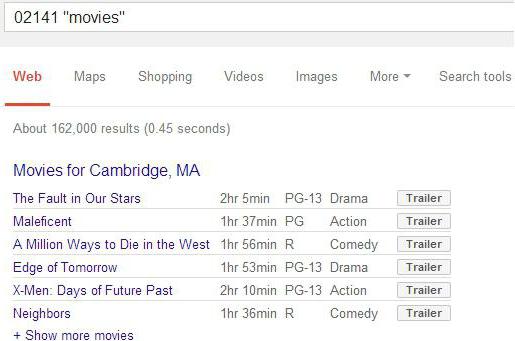
Для более уточненного поиска можно прибавить еще и год выпуска кинокартины, однако в большинстве случаев этого не требуется, разве что только при условии, что фильмы имеют одинаковое название или являются так называемыми ремейками. Собственно, любой саундтрек сегодня защищен авторскими правами, поэтому иногда в бесплатном варианте в поисковых системах он может отсутствовать. Что делать в этом случае? Да просто использовать дополнительное условие поиска, которое позволит найти бесплатные песни из фильмов, не считая выбора других критериев.
Поиск по критериям
Прежде всего, когда задается название трека или фильма, желательно указать, что вы хотите скачать композицию бесплатно. При этом можно дополнить запрос форматом будущего файла (например, MP3 или OGG) или даже именем композитора.
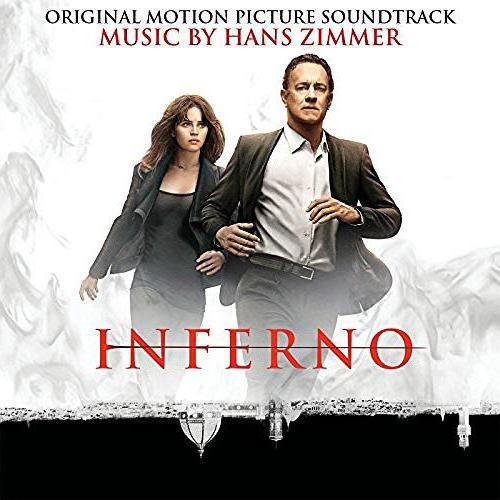
Можно найти песню из фильма по словам. Для этого в поле поискового запроса нужно прописать какую-то фразу из текста, которая хотя бы приблизительно совпадает с оригиналом. Тут, правда, есть одна загвоздка. Если с русским или английским языком у большинства слушателей проблем нет, найти песню из индийского фильма будет достаточно проблематично, хотя бы по причине того, что сам язык многим абсолютно незнаком. Но и тут есть свои методы, о которых будет сказано несколько позже.
Нюансы работы с поисковыми системами
Теперь остановимся на некоторых подсказках, которые позволяют облегчить поиск. В первую очередь это касается фраз из песен, когда слушатель точно не помнит, как звучит оригинал.
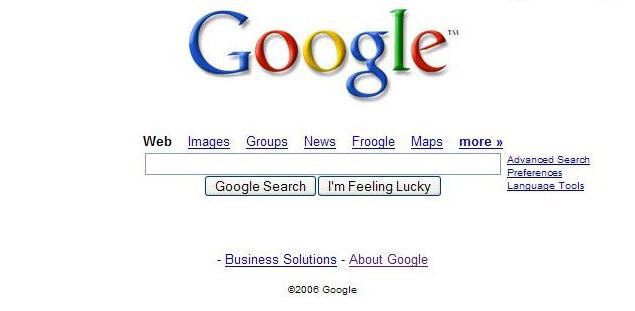
Например, в системе Google можно использовать дополнительные разделительные символы вроде звездочки между словами или знака & («а также»). Это помогает упростить поиск, правда, и результатов может быть достаточно много. В такой ситуации можно вводить сочетания для точного соответствия, чтобы сузить круг поисковых запросов максимально.
Использование распознавания
С мобильными системами дело обстоит значительно лучше, нежели с компьютерной техникой. Например, именно для смартфонов и планшетов выпускаются специальные приложения, способные по звуку определить всю информацию по звучащей композиции. Одной из лучших программ можно назвать TrackID.
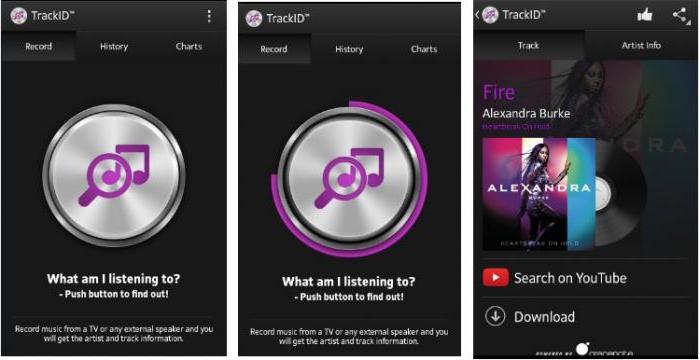
Достаточно просто включить программу при звучащей песне, как примерно через полминуты будет показан результат. Но самым главным условием для распознавания является наличие связи, ведь приложение обращается в поисках результатов идентификации именно к базам данных в интернете.
Где искать?
Собственно, если все приведенные методы пользователя не устраивают, можно обратиться к специализированным ресурсам. Сегодня их можно насчитать тысячи, однако нашему слушателю можно посоветовать zaycev.net, kinopoisk.ru, pesenki.ru, masteroff.org, text-you.ru, shazam.com и многие другие сервисы.
Да что говорить, вопрос “как найти песню из фильма?” может быть совершенно элементарно решен с помощью популярных социальных сетей. Тот же раздел музыки сети VKontakte содержит столько информации, что там найдется любой материал и на любого слушателя. Впрочем, и видеохостинг YouTube обладает не меньшими (если не большими) возможностями.
Тут у многих возникает проблема в том, что на ресурсе представлены треки исключительно в формате видео. Нет ничего проще, нежели преобразовать загруженную композицию в аудиоформат, используя для этого простейшие конверторы или соответствующие звуковые редакторы.
Вместо итога
В общем и целом, как видно из вышеизложенного материала, найти песни к фильму не так уж и сложно. Что посоветовать? Лучше всего – использовать специальные методы поиска по словам или программы распознавания музыки по звуку. В первом варианте это обусловлено тем, что можно задавать разные условия поиска. Во втором можно добиться точного определения композиции, причем оригинальной (именно в том варианте, в каком она была исполнена изначально). Впрочем, и другие средства хороши, особенно если обратиться к базам данных, которые как раз и содержат именно песни из фильмов. С другой стороны, можно задавать поиск именно по названию фильма и выбрать композиции из всего того, что есть в результатах поиска. Тоже не повредит, а заодно поможет найти дополнительно некоторые треки, о которых слушатель уже, может быть, и не помнит.
Ангелина Медведко
19 ноября 2015 · 143,2 K
Контрабасист, бас гитарист, композитор, аранжировщик. · 12 авг 2021
Пролистать фильм до титров.и там вконце будет что-то вроде Music by: и вот там смотрите ) я думаю это поможет) вообще всегда обращайтесь к титрам.там вс информация :₽
14,1 K
просто включаем программу шизам и включаем трек в фильме и всё.
Комментировать ответ…Комментировать…
Часто (особенно в американском кино) используемые в фильме композиции перечисляются в титрах. Внимательно смотрите титры.
Поскольку для публикации ответа нужно набрать 140 символов, я, пользуясь случаем, хотел бы передать привет своей бабушке.
55,0 K
Комментировать ответ…Комментировать…
На сервисах посвященных кино/сериалам обычно есть есть список OST’ов (Original soundtrack (OST) (англ. оригинальный саундтрек) — музыкальный альбом, который может включать в себя как оригинальную музыку композиторов (сочинённую специально — score), так и популярные песни, звучавшие в фильме, но написанные не для него.)
Или можно сразу искать в аудиозаписях VK по запросу… Читать далее
10,2 K
Комментировать ответ…Комментировать…
Учитель русского языка и литературы, молодой специалист · 19 нояб 2015
Запомнить слова, желательно не только постоянно повторяющиеся в припеве, они могут оказаться распространенными для многих песен, а целые строчки в отдельных куплетах и вбить в поисковик. Если песня известная, наверняка, кто-нибудь выкладывал ее текст.
8,2 K
Комментировать ответ…Комментировать…
Цаплю белую на снеге выдал взмах огромных крыл. Попугай на ветке ивы криком сам себя… · 14 янв 2022
Для поиска песни можно использовать приложение Google-браузер. Для этого открываете Google на телефоне, в строке поиска касаетесь значка “микрофон” и нажимаете на словосочетание “найти песню”. Напеваете песню или просто даете приложению ее прослушать, и через 5-15 секунд Google найдет ваш трек.
4,5 K
Комментировать ответ…Комментировать…
Все просто! Есть замечательный сайт где собранны все саундтреки к многим фильмам. Собрание полное при этом все очень понятно. В итоге вам остаётся в поиске указать название фильма. Вот ссылка xn--80adhccsnv2afbpk.xn--p1ai/
5,5 K
целиком не отобразилась и выглядит ненадежно
Комментировать ответ…Комментировать…
Студент, писатель в стол, диванный мыслитель · 28 июл 2020
На сайте https://www.tunefind.com/ всегда находил ту или иную музыку, которая звучала в том или ином сериале или фильме. Конечно, есть исключения, если в случае непопулярности песни или самого сериала данная информация не была добавлена
21,3 K
Комментировать ответ…Комментировать…
Как называется песня на 38 минуте фильма Жиголо Китай (Гонконг)
Пожалуйста отправьте мне кто знает ну очень надо .
Нигде не могу найти песню оттуда
#жиголо#aapwong#china
11,0 K
Комментировать ответ…Комментировать…
http://mu.fm/ я тут все нахожу, очень удобный поиск, много музыки и скорость великолепная, все быстро играет и качает, вообщем всем советую этот сайт
5,3 K
Комментировать ответ…Комментировать…
Услышал в фильме или в видео на Ютубе хорошую песню, и теперь хочется скачать ее на телефон, чтобы включать днями напролет. Но в описании к ролику автор не указал название трека или хотя бы исполнителя. Что в этом случае делать? Сегодня расскажем, как найти музыку из видео, причем любого – будь то ролик из интернета или файл, хранящийся на телефоне или ПК. Для этого будем использовать простейшие лайфхаки и сервисы для распознавания мелодий.
Содержание
- Простые лайфхаки
- Поисковики Яндекс и Google
- Поиск в аудиозаписях и в группах Вконтакте
- Комментарии к ролику на YouTube
- Сервисы для распознавания музыки
- Сайты
- Midomi
- AudioTag.info
- AHA Music
- Мобильные приложения
- Google Ассистент и Siri
- Shazam
- Beatfind
- Music Recognizer
- Боты в Телеграм
- YaMelodyBot от Яндекс Музыки
- SongID
Простые лайфхаки
Для начала воспользуйтесь небольшими советами для поиска музыки ниже. Возможно, уже они помогут вам отыскать песню. И тогда помощь специальных сервисов для распознавания вам не понадобится.
Поисковики Яндекс и Google
Если вы знаете слова песни, хотя бы примерные, попробуйте ввести их в поисковик – Яндекс или Google. Достаточно одного предложения или пары фраз. Если уверены, что в треке именно такой текст, заключите его в кавычки. Так вы дадите поисковику команду искать только точные совпадения. Возможно, уже в выпадающем меню вы увидите название искомого трека и его исполнителя.
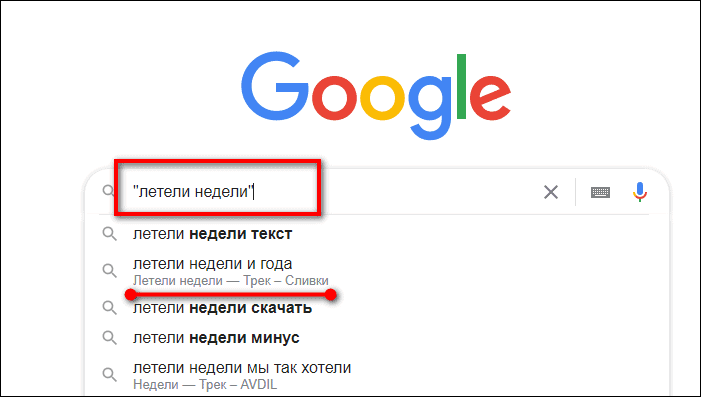
Также можете добавить к запросу слова «песня», «текст песни» или «lyrics» (если композиция на английском языке). Если это трек из фильма, напишите в начале или конце запроса название фильма + OST или soundtrack/саундтрек.
Поиск в аудиозаписях и в группах Вконтакте
Откройте аудиозаписи Вконтакте и введите туда название фильма + OST. В результатах может отобразиться целый плейлист с песнями, которые звучали в киноленте. Также можете написать название видеоролика (если оно очень популярное), пару фраз из песни.

Если поиск не дал результата, позвольте специальному сервису распознать песню из видео. Включите ему ролик на конкретных минутах и подождите, пока он завершит анализ.
Если и это не помогло, попросите помощи у подписчиков специальных групп в ВК. Найти их можно в разделе «Сообщества», просто написав запрос «поиск песен» в строке с лупой. Либо просто перейдите в пару групп по ссылке: «Поиск музыки онлайн» или «MusicFinder» (это сообщество закрытое, нужно предварительно подать заявку на вступление).
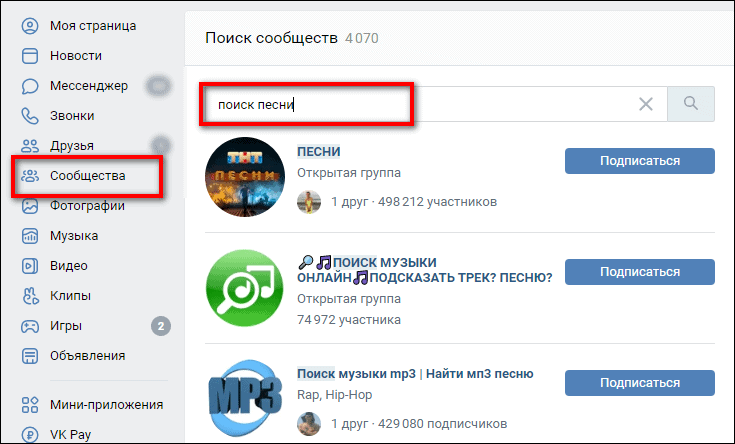
Для начала воспользуйтесь поиском по стене группы, так как ваша песня уже может быть найдена. Если это ничего не даст, создайте новую запись на стене сообщества. Прикрепите ссылку на видео либо сам ролик и напишите время дорожки – когда трек играет. Подождите, пока кто-нибудь из подписчиков поможет вам.

Комментарии к ролику на YouTube
Просмотрите комментарии к самому ролику – при этом не важно, на каком сайте оно находится. Возможно, какой-то другой пользователь уже поинтересовался, что за трек играет на видео, либо сам автор выложил список песен, которые использовал при монтаже ролика.
Если комментариев слишком много, воспользуйтесь универсальным инструментом для поиска текста на любом сайте: зажмите клавиши «Ctrl + F». Откроется строка – введите туда запрос «название песни», «песня» и т. д. Найденный текст подсветится желтым цветом.

Сервисы для распознавания музыки
Если способы выше так и не дали результата, воспользуйтесь специальными инструментами для распознавания мелодий – они могут быть в виде сайтов, приложений, расширений для браузеров и ботов в Телеграм.
Сайты
Плюс использования онлайн-сервиса: можно запустить ролик в одной вкладке браузера и распознавание музыки – в другой. То есть не нужно искать второе устройство для воспроизведения ролика. Рассмотрим несколько популярных «поисковиков» в мире музыки.
Midomi
Midomi – пожалуй, самый известный сервис для распознавания мелодий (как зарубежных, так и отечественных). Интерфейс переведен на несколько языков, в том числе на русский.
В результатах поиска показывает название, исполнителя, альбом, текст трека, а также топ песен автора и клипы, которые можно открыть через YouTube.
Как узнать, что за песня играет на видео с помощью Midomi:
- Перейдите на сайт сервиса. Если открылась английская версия, прокрутите страницу до конца и выберите в меню слева русский язык.

- Запустите фрагмент видео, где звучит искомый трек. Сразу нажмите на круглую кнопку с логотипом на сайте Midomiи разрешите ему доступ к микрофону компьютера.
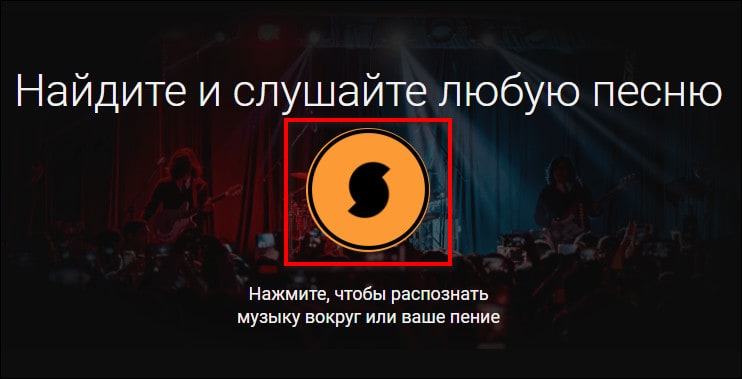
- Подождите, пока сервис прослушает композицию и попытается ее распознать. Убедитесь, что громкость видео достаточная – иначе сайт просто не услышит музыку.

- В результатах отобразится название песни, альбом, автор и текст песни. Также здесь будут кнопки для перехода на сторонние сервисы – Amazon Music и Apple Music.

- Чуть ниже вы увидите клипы исполнителя и другие его композиции.

Мобильное приложение SoundHound
У сервиса Midomi есть мобильное приложение, только под другим названием – SoundHound. Скачать его можно и на Андроид, и на iOS.
В программе больше функций, чем на сайте. Дополнительно можно создавать свои плейлисты и слушать песни через аккаунт в Spotify. Полноразмерные мелодии (а не короткие отрывки) можно также включать бесплатно внутри программы – через платформу YouTube.
Приложение не способно работать в режиме нескольких окон, поэтому воспроизводить видеоролик с искомой песней придется на другом устройстве.
Как пользоваться приложением:
- Запустите сервис и сразу предоставьте ему доступ к микрофону.

- Вы можете ввести автора песни вручную в поисковой строке и отыскать искомую композицию в топе. Если не знаете исполнителя, кликните по круглой кнопке с логотипом, чтобы запустить распознавание. Одновременно запустите видео на другом устройстве.

- В результатах поиска вы увидите название композиции, автора, альбом, текст. Нажмите на «Play», чтобы воспроизвести песню.

- Откроется клип на YouTube. Тапните по трем точкам справа сбоку.

- Появится меню. С помощью него вы можете отправить песню другу (через любой мессенджер, установленный на телефоне), добавить ее в свой плейлист, открыть клип в приложении YouTube либо купить композицию на Amazon.

- Если кликнете по трем линиям справа вверху, откроется плейлист с другими песнями этого же исполнителя.

- Все распознанные песни хранятся в разделе «История». Чтобы открыть настройки приложения, нажмите на шестеренку справа вверху.

- Здесь вы можете выбрать способ воспроизведения песен – целую композицию на YouTube или Spotify(если у вас есть аккаунт в этом сервисе) либо отрывок длиной 30 секунд.

- В разделе «Плейлисты» собраны подборки различных песен – по жанрам и популярности. Чтобы составить свой плейлист, тапните по плюсу справа вверху.

- Введите название подборки, кликните «Создать», а затем выберите песни, которые нужно включить в список.

AudioTag.info
AudioTag – очень функциональный и недооцененный сервис (обычно все пользуются Midomi). Сюда можно загружать готовые аудио- и видеофайлы неизвестного происхождения (достаточно даже фрагмента из 10 секунд) и вставлять ссылки на ролики из разных площадок, в том числе из YouTube и Coub.com.
Какие файлы поддерживаются: wav, mp3, ogg, mp4, flac, flv и другие. Если загружаете небольшой отрывок, убедитесь, что он достаточно информативный. Желательно, чтобы это был припев или хотя бы середина композиции, а не ее вступление или конец. Принимаются даже записи с плохим качеством.
Также в сервисе доступна своя база музыки и видеоклипов. Есть список последних песен, найденных другими пользователями, и композиции разных времен. Дополнительная возможность – поиск песен, которые сейчас играют на различных радиостанциях, в том числе на Нашем радио. Посмотрите текущий плейлист любимой станции и включите ее на телефоне, даже если на нем нет интернета.
Как распознать песню в этом сервисе:
- Откройте веб-ресурс AudioTag.info. Если на экране появилась английская версия сайта, переключитесь на русскую с помощью кнопки «RUS» справа вверху.

- Далее выберите способ загрузки песни в сервис – готовый файл, который хранится на ПК, либо ссылка на видео из Ютуба. Мы возьмем второй метод.

- Выберите готовый файл, который хранится на диске ПК, либо скопируйте ссылку на ролик из адресной строки браузера.

- Вставьте ссылку в специальное поле. При желании укажите время дорожки, когда искомая песня играет на видео – сервис проанализирует 60 секунд до и после выбранного времени. Если оставите поле пустым, робот возьмет для анализа первые 120 секунд видео. Нажмите «Analyze URL».
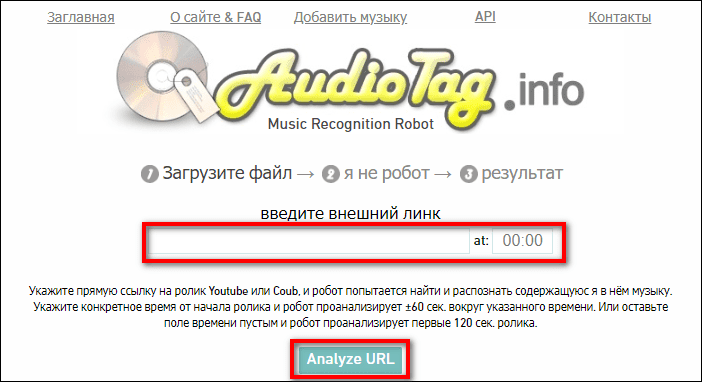
- Поставьте галочку «Я не робот» и нажмите «Распознать».

- Оцените результаты поиска. Сервис предоставит на выбор несколько похожих песен и процент сходства. Вы увидите название песни, исполнителя, альбом, год релиза и ссылку на трек на Ютубе.
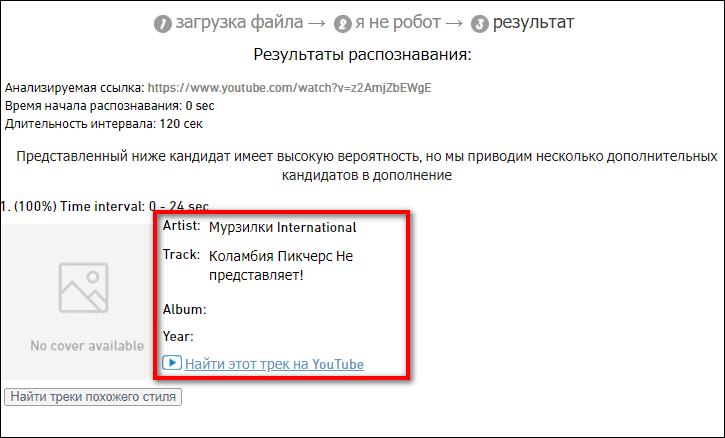
AHA Music
AHA Music – простой сервис с интерфейсом на английском языке. В результатах отображает название трека, исполнителя, альбом, дату релиза и несколько площадок, на которых можно прослушать мелодию.
Сервис попытается распознать музыку, если вы включите готовую запись с хорошим качеством (в нашем случае видео) или напоете мелодию в микрофон (для этого нужно зайти в раздел сайта «Hum/Sing»).
Как работать с этим сайтом:
- Откройте сервис и нажмите на центральную круглую иконку.

- Разрешите сайту доступ к микрофону. Включите видео с музыкой: в другой вкладке браузера, в плеере или на другом устройстве.

- Подождите, пока сервис попытается распознать мелодию.

- В итоге появится название трека. Чтобы увидеть подробную информацию о нем, нажмите «View detail».

- Откроется новая страница с данными: название, исполнитель, альбом, год выхода.

- Чуть ниже будут ссылки на сторонние платформы, где можно послушать трек – бесплатно или по подписке.

Расширение AHA Music для браузеров
У сайта есть фирменное дополнение для браузеров Google Chrome и Microsoft Edge. В отличие от всех остальных инструментов расширение не использует микрофон устройства, а просто распознает звуки, которые воспроизводятся в открытой вкладке браузера.
Как пользоваться дополнением:
- Перейдите в магазин расширений своего браузера и нажмите «Установить».
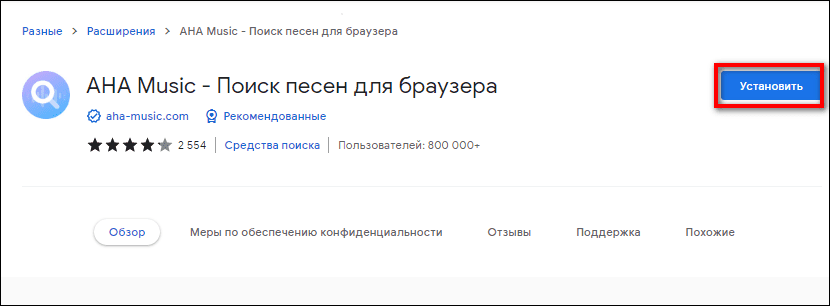
- Подтвердите действие в дополнительном окошке.

- Подождите, пока мини-программа установится в веб-обозреватель. Если у вас Гугл Хром, раскройте меню со списком расширений и закрепите AHA Music на панели справа от адресной строки, чтобы иметь быстрый доступ к сервису.

- Откройте видео на сайте с искомым треком. Запустите его и щелкните по иконке дополнения на панели справа. Распознавание запустится автоматически. Если этого не произошло, кликните по центральной круглой кнопке «Touch to Identify».

- В результатах появится название песни. Кликните по ней, чтобы перейти в карточку с описанием композиции на сайте AHA Music. В разделе «History» будет отображаться история поиска треков.

Мобильные приложения
Как и онлайн-сервисы, мобильные приложения также неплохо справляются с распознаванием звуков вокруг. Можно использовать сторонние программы либо встроенный Google или Siri.
Google Ассистент и Siri
Не спешите устанавливать дополнительные приложения. В поиске песни вам может помочь встроенное приложение Google (если у вас Андроид). Если у вас Айфон, просто включите Siri и дайте ей команду «найди песню», «какая песня играет» или «кто поет».
Мы расскажем, как пользоваться программой Google для распознавания треков:
- Для начала запустите приложение. Его иконка может находиться на рабочем столе в одноименной папке либо в меню программ. Далее тапните по значку с микрофоном на строке поиска.

- Кликните по кнопке «Найти песню».

- Включите видео и подождите, пока сервис распознает мелодию.

- В итоге откроется поисковая страница Google с уже введенным запросом в строке – названием трека и исполнителем.

Также вы можете включить Google Ассистента. Для этого зажмите центральную клавишу телефона, которую обычно используют для возврата на рабочий стол. Когда в нижней части экрана появится окошко голосового помощника, проговорите запрос «найди песню». Включите видео на другом устройстве и подождите, пока робот проанализирует звук.

Shazam
Shazam (Андроид, iOS) – популярное приложение для поиска песен и одно из самых функциональных. Здесь доступна встроенная база с музыкой для ручного поиска – плейлисты, топы, чарты, похожие песни и исполнители по жанрам. Программа умеет подбирать песни исходя из вашей истории поиска.
Сервисом можно пользоваться бесплатно. Подписку разработчики не предлагают. Единственный минус – нельзя прослушивать треки в полноформатном режиме, только отрывки длиной с минуту. Целые композиции доступны, только если вы оформили платную подписку Apple Music или Spotify.
Есть темный вариант оформления интерфейса, отображение текстов песен в результатах поиска, возможность отправлять найденные треки через мессенджеры.
Как узнать музыку из видео на Ютубе или другой площадке с помощью Шазам:
- Запустите программу и нажмите на круглую кнопку с логотипом приложения.

- Разрешите сервису доступ к микрофону для записи звука.

- Включите видеозапись на другом устройстве. Подождите, пока приложение найдет песню. В результатах поиска отобразится название композиции и ее исполнитель. При необходимости воспроизведите ее отрывок, нажав на Play.

- Либо зайдите в раздел «Слова», чтобы прочитать текст песни и убедиться, что это именно она.

- Тапните по трем точкам вверху справа. Появится меню. С помощью него вы можете открыть аудиозапись в Apple Music, поделиться ей через мессенджер, узнать информацию об исполнителе. Последний пункт позволит сообщить Шазам о том, что найдена не та песня (такое редко, но случается).

- Чуть ниже в результатах поиска будет топ других песен автора и клипы на YouTube.

- Вернитесь на главный экран программы и нажмите «Библиотека» слева вверху. Здесь вы увидите историю поиска, список исполнителей, которых искали. В разделе «Плейлист для тебя» будет подборка аудиозаписей – похожих на те, что вы искали с помощью сервиса.

- Откройте песню и включите ее отрывок, нажав на «Play». Далее перейдите в аудиоплеер.

- Появится дорожка с аудиозаписью, вы можете ее приостановить или перемотать при желании. С помощью красной кнопки перейдите в Apple Music, если у вас есть подписка в этом сервисе, чтобы прослушать песню полностью. Чуть ниже отобразится похожая музыка от других исполнителей, которая, возможно, тоже вам понравится.

- Чтобы зайти в настройки, кликните по шестеренке в разделе «Библиотека».

- Включите при необходимости значки Шазам на панели уведомлений (если хотите распознавать музыку, которая воспроизводится в других приложениях смартфона).

- Также настройте другие параметры программы: тему оформления, автошазам, поиск музыки при запуске приложения (не нужно отдельно нажимать на круглую кнопку с логотипом), вибрацию.

- В разделе «Хит-парады» будет собрана популярная музыка со всего мира.

- Если нужно найти песню или исполнителя вручную, тапните по лупе на главном экране.

- Введите запрос в поисковую строку.

- Также вы можете запустить видео с искомой песней в другом приложении смартфона. Затем смахнуть вниз панель уведомлений и нажать на меню Shazam, чтобы запустить поиск играющей мелодии. Когда он завершится, сервис пришлет вам уведомление.

- Если ваш Андроид поддерживает работу в двух окнах и у вас нет возможности запустить видео на другом устройстве, откройте и ролик, и Shazam. Нажмите на «Play» и на круглую иконку на главном экране Шазам – сервис распознает мелодию.

Расширение Shazam для Google Chrome
Разработчик Shazam создал одноименное расширение для Google Chrome, чтобы пользователи смогли искать музыку прямо в браузере на ПК. Здесь нет встроенной библиотеки с треками как в программе. Нельзя найти песню вручную. В результатах отобразится название песни, автор и кнопка для прослушивания трека в Apple Music.
Как пользоваться расширением:
- Перейдите в магазин дополнений Гугл Хром. Нажмите «Установить» и подтвердите действие в дополнительном окне.
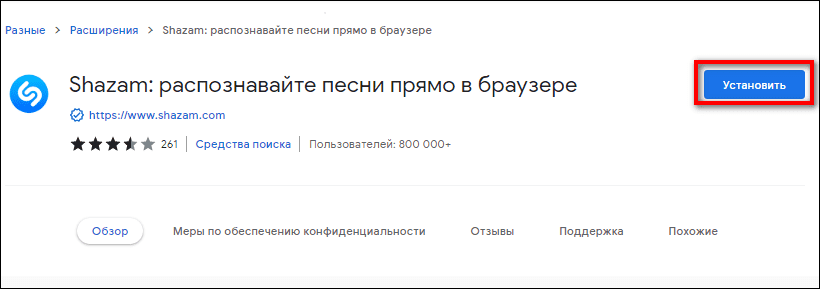
- Подождите, пока расширение установится. Закрепите его на панели справа от адресной строки.

- Включите видео с треком на сайте и нажмите на иконку Шазама на панели справа вверху. Подождите, пока сервис определит трек.

- В итоге вы увидите его название и исполнителя. Также будет кнопка для перехода в Apple Music. В разделе «Шазамы» будет храниться история поиска. С помощью кнопки «Delete all» вы можете очистить ее в любой момент.

Beatfind
BeatFind – более простой вариант для поиска музыки, звучащей поблизости. Подходит для тех, кто не хочет составлять плейлисты, прослушивать чарты и похожие песни. Здесь нет встроенной библиотеки с музыкой. Интерфейс на английском языке, но интуитивно понятный.
В результатах отображается вся необходимая информация по треку: название, исполнитель, обложка. Также будет кнопка для перехода в приложение YouTube, где можно прослушать песню либо посмотреть клип на нее.
Как найти песню по отрывку в BeatFind:
- Запустите приложение и тапните по центральной кнопке с лупой.

- Нажмите «ОК» и разрешите программе доступ к микрофону. Включите видео с музыкой на другом устройстве.

- Подождите, пока сервис распознает мелодию.

- Результаты поиска отобразятся на экране – название и исполнитель на английском языке. Чтобы включить песню, нажмите «Listen on YouTube». Смартфон запустит приложение «Ютуб», а в нем – клип на песню.

- Если хотите прослушать композицию на площадке Deezer, тапните по трем точкам справа вверху и выберите нужный сервис. Если нажмете «Search on web», сервис откроет браузер со страницей в поисковике, где уже будет введен запрос – название песни и ее автор.

- Чтобы открыть историю поиска, вернитесь на главный экран и тапните по ноте справа вверху.

- Откроется список ранее распознанных песен.

Программа определит название трека и в том случае, если вы откроете видео во втором окне (если нет возможности запустить его на другом устройстве).

Music Recognizer
Music Recognizer – еще одна простенькая программа для поиска треков. В результатах поиска отображается название и исполнитель. Также приложение предложит посмотреть видео – клип на песню из Ютуба. Результатом распознавания можно поделиться с друзьями через соц. сеть или мессенджер, установленный на телефоне.
Как пользоваться сервисом:
- Запустите программу и сразу разрешите ей доступ к микрофону.

- Нажмите на центральную иконку, чтобы начать анализ звуков. Одновременно включите видео на другом устройстве.

- Подождите, пока приложение определит трек. Просмотрите при необходимости клип либо отправьте результат поиска другу с помощью специальной иконки в правом верхнем углу.

Боты в Телеграм
Если вы часто общаетесь с друзьями в Телеграм, не нужно скачивать дополнительное ПО для распознавания треков. Используйте специальные боты, которые работают внутри мессенджера.
Это способ доступен как для мобильного варианта Телеграм (Android, iOS), так и для десктопного. Мы рассмотрим работу в ботах на примере версии для ПК.
YaMelodyBot от Яндекс Музыки
Не нужно далеко ходить – у известной платформы Яндекс Музыка есть свой бот для поиска треков. Достаточно загрузить аудиосообщение длиной 5-10 секунд – и сервис выдаст вам название композиции и ее автора, а также даст ссылку для прослушивания песни на сайте Яндекс Музыки. И все это бесплатно.
Как пользоваться фирменным ботом Яндекс Музыки:
- Отыщите YaMelodyBotв поисковой строке Телеграм. Либо сразу перейдите по ссылке, ведущей в Телеграм.

- Щелкните «Запустить», чтобы активировать робота.

- Включите видео – в браузере или просто на компьютере (если это отдельный файл на ПК). Зажмите мышкой иконку с микрофоном в правом нижнем углу (для десктопной версии). Продержите ее 5-10 секунд и отпустите. Аудиосообщение отправится боту. Он начнет обработку записи.

- В результате он пришлет вам ответное письмо – в нем будет название и автор песни, а также ссылка на карточку трека на сайте Яндекс Музыки. Перейдите по ней, чтобы прослушать композицию и увидеть больше информации.

SongID
SongID принимает не только аудиосообщения, но и файлы, хранящиеся на вашем устройстве. То есть вы можете сразу отправить боту готовое видео (весом до 20 Мб), а он пришлет вам ссылку на прослушивание трека и его название с датой релиза.
Единственный минус робота – он не переведен на русский язык. Придется работать в английском интерфейсе.
Покажем более подробно, как найти песню по видео в этом боте:
- Откройте Телеграм и введите слово «SongIDbot» в поисковую строку. Перейдите в чат с нужным роботом. Нажмите «Запустить». Либо сразу перейдите в Телеграм по ссылке.

- Теперь загрузите в бот файл с видео (с помощью скрепки) либо запишите аудиосообщение с музыкой за счет микрофона: включите видео на том отрывке, где играет песня, зажмите иконку справа от текстового поля и продержите ее секунд 10. Отпустите значок и подождите, пока сервис обработает сообщение.

- В итоге на экране появится название трека, исполнитель, степень сходства («Match»), дата релиза и ссылки на прослушивания трека в Spotify, Deezer и YouTube.

***
Если у вас нет возможности запустить видео на другом устройстве, используйте мобильные приложения Shazam и BeatFind либо онлайн-сервисы Midomi и AHA Music. Готовый файл с видео можно загрузить в бот SongID в Телеграм. С помощью сайта AudioTag.info вы можете найти музыку онлайн по ссылке на ролик – из Ютуба или Coub.
Обложка: Music Recognizer
